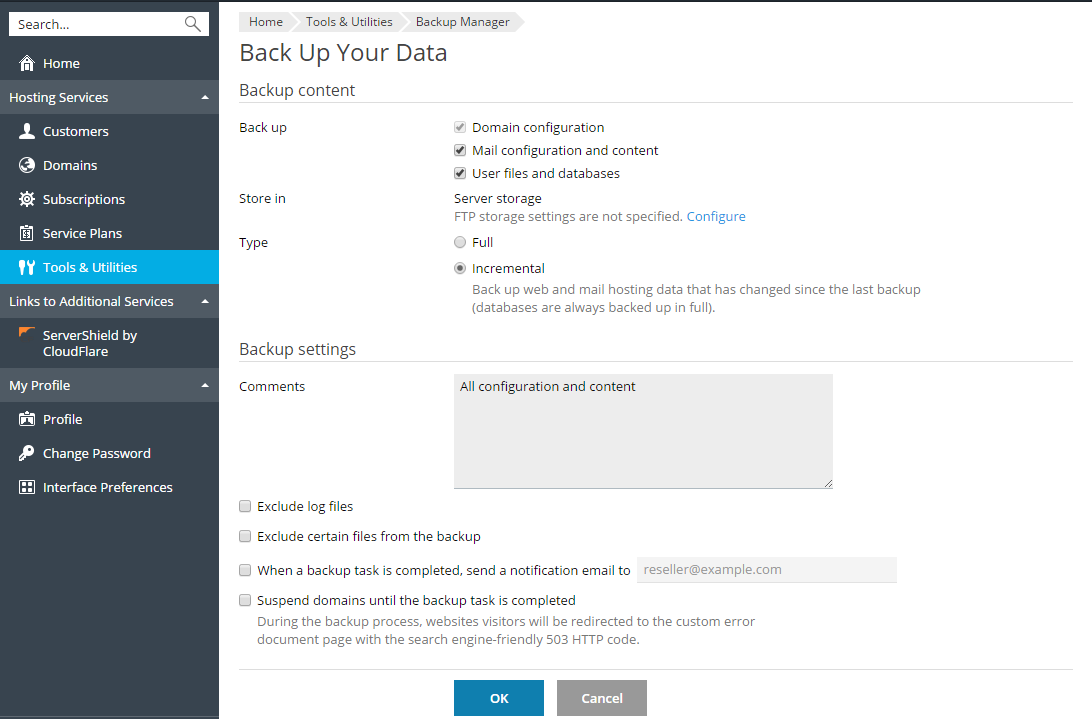Резервное копирование данных вручную
Чтобы выполнить резервное копирование вручную:
- Перейдите в раздел Инструменты и утилиты > Резервные копии и нажмите Создать резервную копию.
- Укажите следующие параметры:
- Копировать только настройки или настройки и контент. Обратите внимание на то, что это относится к настройкам и контенту как вашей учетной записи, так и всех ваших клиентов. Резервная копия, содержащая настройки и контент ваши и всех ваших клиентов, может занять много гигабайт дискового пространства. Нужно иметь это в виду, чтобы избежать превышения вашей квоты на использование дискового пространства.
- Хранить резервную копию на сервере или в хранилище FTP. Если хранилище FTP не было настроено, нажмите Настроить, чтобы его настроить.
- Тип резервной копии. Полная резервная копия содержит все настройки и контент (если вы выбрали резервное копирование контента), но занимает больше дискового пространства. Добавочная резервная копия содержит только различия между состоянием вашей учетной записи в настоящий момент и в момент создания последней резервной копии. Это помогает экономить дисковое пространство, но добавочная резервная копия будет бесполезна, если предшествующая ей полная резервная копия будет удалена или повреждена.
- Кроме этого вы можете добавить комментарий к файлу резервной копии, настроить отправку уведомления по завершении резервного копирования, а также приостановить все домены на время проведения резервного копирования для обеспечения корректности резервной копии. На Windows вы также можете выбрать резервное копирование баз данных Microsoft SQL Server с помощью собственных функций резервного копирования, где это возможно.
- Нажмите OK. Начнется процесс резервного копирования. После завершения резервного копирования файл резервной копии будет сохранен в выбранном вами хранилище.